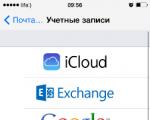Çalışmaya devam etmek için son deneme. Klavye neden yalnızca BIOS'ta çalışıyor, ancak açılışta kapanıyor? Neyin yanlış gittiği ve durumun nasıl düzeltileceği
Talimatlar
Böyle bir arızanın ana nedenleri, bir donanım arızasında veya yazılım hatasında yatmaktadır. Donanım sürümünü kontrol etmek çok basittir - klavyenizdeki fişi ve bağlantı soketini kontrol edin. Her şey yolunda görünüyorsa, klavyeyi çalışan bir klavyeyle değiştirin ve bilgisayarı yeniden başlatın. Bu cihazı daha fazla kullanamama durumunda, yazılım arızasının versiyonunu kontrol etmelisiniz.
İlk olarak, makineyi yeniden başlatmayı deneyin. Belki de işletim sistemi yazılım sorununu yerelleştirecek ve düzeltecektir. Klavyenizi yeniden yüklemeyi deneyin. Bunu yapmak için, "Sistem Özellikleri" penceresinde "Sistem" "Denetim Masası"nda "Donanım" sekmesini bulun. Aygıt Yöneticisi düğmesini tıklayın. "Aygıt Yöneticisi" penceresinde "Klavye" öğesini vurgulayın ve silin, "Aygıt Yöneticisi" ni kapatın. Ardından "Donanım Kurulumu" öğesini girin ve "Kurulum Sihirbazını" çalıştırın. İleri düğmesine tıklayın ve yükleyici klavyeyi algılayana kadar bekleyin. İşletim sistemi, Num Lock gösterge ışığını açarak klavyenin algılanması ve işleyişi hakkında bilgi verecektir. Program, yeni cihazların kurulumunun tamamlanması hakkında bir mesaj görüntülerse ve sizden yeniden başlatmanızı isterse, klavye zaten işlevsel olduğundan "Hayır" düğmesini tıklayın. Ayrıca Yeni Donanım Ekleme Sihirbazı'ndaki Bitir düğmesine tıklayın ve Sistem Özellikleri menüsünden çıkın.
Bir arıza için seçeneklerden biri, işletim sisteminin gerekli sürücüyü algılamaması olabilir. Sürücüyü yeniden yüklemek için klavye üreticinizin web sitesine gidin, ihtiyacınız olan modeli seçin, arşivi indirin ve paketinden çıkarın. Kural olarak, bu tür sürücüler kendi kurulum programlarıyla birlikte gelir ve ardından dosyayı çalıştırmanız yeterlidir. Hiçbiri yoksa, "Aygıt Yöneticisi" ni başlatmanız, "Sürücüyü güncelle" komutunu seçmeniz ve manuel arama modunda paketlenmemiş sürücünün bulunduğu dizinin yolunu belirtmeniz gerekir. Kurulumdan sonra bilgisayarı yeniden başlatın.
Çoğu zaman, çalışmayan bir klavye, makinenize yerleşmiş bir virüs programının sonucudur. Bunun tipik bir işareti, farenin yanı sıra dokunmatik yüzeyin arızalanmasıdır. Bir anti-virüs programı ile sistemi kontrol edin. Anında başarı vaat eden ve bilgisayarınızı iyileştiren ücretsiz yardımcı programlara güvenmemek en iyisidir. Kanıtlanmış ve iyi bilinen antivirüsler kullanın. Bu tür teminatlarla başarı şansı çok daha yüksektir.
Klavye arızasının çok gerçek bir nedeni, BIOS bağlantısının olmaması da olabilir. Bu hata, özellikle yerleşik klavyeleri olan makinelerde yaygındır. Durumu düzeltmek oldukça basit olabilir. Bilgisayar önyüklenirken BIOS'u etkinleştirin. Giriş ve çıkış cihazlarının listesini içeren sekmeyi bulun. USB Denetleyici'yi seçin ve Etkin'i etkinleştirin. USB Klavye Kurulum öğesi için aynı modu etkinleştirin. Yeni ayarları kaydetmek için BIOS'tan onayla çıkın. Yukarıdakilerin hiçbiri size yardımcı olmadıysa, servis merkezine başvurun.
Bazen PC kullanıcıları şu durumla karşı karşıya kalırlar: bilgisayar açıldığında klavye çalışmıyor. Her şey bağlı görünüyor, ancak düğmeler basmaya yanıt vermiyor. Aygıt yeniden başlatıldığında klavye çalışır, ancak yalnızca BIOS'ta. İndirme başlar başlamaz tekrar kapanıyor ve yaşam belirtisi göstermiyor. Ayrıca, ekranda güvenli modu seçmenizi isteyen bir uyarı görünebilir ve F8 düğmesine basit bir şekilde basılması herhangi bir sonuç vermez.
Akla gelen ilk şey klavyeyi değiştirmek. Ancak acele etmeye gerek yok. Madde parçanın kendisinde değilse, yenisi yükleme sırasında aynı şekilde tepki vermeyecek veya daha doğrusu hiçbir şekilde tepki vermeyecektir. Bu nedenle, önce diğer olası nedenleri kontrol edin.
Hiç klavye olmayabilir, ancak zor bir Windows kurulumu olabilir. Kural olarak, bugün çoğu kullanıcı USB cihazları kullanıyor, diğerleri artık mevcut değil. Bu durumda sorun, sistem önyüklendiğinde klavyeniz için BIOS desteğinin devre dışı bırakılmasıyla ilişkilidir.
Ne yanlış gitti ve nasıl düzeltilir?
Bu tür sorunlar, tam olarak bir işletim sistemi arızası nedeniyle ortaya çıkar. Bilgisayarı açtığınızda, sistem daha önce bağlanan bir aygıta otomatik olarak yanıt vermeyi durdurur ve bunun sonucunda klavye çalışmaz. Başka bir deyişle, işletim sistemi cihazı basitçe "görmez".
Ama umutsuzluğa kapılmayın. Durumu düzeltmenin tarifi, ilk bakışta göründüğünden çok daha basittir. Klavyenin düzgün çalıştığından ve bağlı olduğundan emin olun. Aksi takdirde, daha sonra tartışılacak olan her şey çalışmayacaktır. Bu durumda, yine de bir yedek aramanız gerekir. İlk olarak, klavyeyi farklı bir bağlantı noktasına yeniden bağlamayı deneyin. Eğer yardımcı olmazsa, devam edelim.
Bir sonraki adım BIOS'a girmek. Bunu yapmak için Del, F1 veya F2 tuşunu basılı tutun (farklı cihazlarda, menüye farklı düğmeler, çoğunlukla Del kullanılarak girilir). Gerekli tuşu birkaç saniye basılı tutun.

Mavi ekranda klavyemizle ilişkili menü öğesini bulmanız gerekir. Genellikle USB Klavye Desteği olarak adlandırılır ve bazı modellerde Eski USB Desteği olarak adlandırılabilir. Bu durumda, öğenin yanında seçeneğin devre dışı olduğunu belirten bir not olacaktır. BIOS'ta klavyeyi etkinleştirmek için Etkin moda geçmeniz yeterlidir. Ayarlarınızı kaydetmeyi unutmayın. Bunu yapmak için F10 tuşuna basın ve değişiklikleri onaylayın. Şimdi bilgisayarınızı yeniden başlatın ve sonucu kontrol edin. Klavye artık normal çalışıyor.
USB klavyenin önyükleme sırasında çalışmaması gerçeği, farklı durumlarla karşılaşabilirsiniz: genellikle sistemi yeniden yüklediğinizde veya güvenli mod ve diğer önyükleme seçeneklerinin bulunduğu bir menü göründüğünde olur. pencereler.
Kural olarak, bu durum PS / 2 bağlantı noktası kullanılarak bağlanan bir klavyede olmaz (ve varsa, sorun klavyenin kendisinde, kabloda veya anakart konektöründe aranmalıdır), ancak üzerinde iyi bir şekilde ortaya çıkabilir. bir dizüstü bilgisayar, çünkü yerleşik klavyede USB arayüzü de olabilir.
Okumaya devam etmeden önce, bağlantıda her şeyin yolunda olup olmadığına bakın: kablosuz klavyenin USB kablosu veya alıcısı yerinde mi veya birisi ona dokundu mu? Daha da iyisi, USB 3.0 (mavi) değil, USB 2.0 (En iyisi, sistem biriminin arkasındaki bağlantı noktalarından birinde) çıkarın ve tekrar takın. Bu arada, bazen özel bir USB klavye ve fare simgesi olan bağlantı noktası).
BIOS'ta USB klavye desteği var mı?
Çoğu zaman, ortaya çıkan sorunu çözmek için BIOS'a gitmek yeterlidir. bilgisayar ve bilgisayar açıldığında USB klavyenin başlatılmasını etkinleştirin (USB Klavye Desteği veya Eski USB Desteğini Etkin olarak ayarlayın). Bu seçenek sizin için devre dışı bırakılırsa, işletim sistemini başlatırken kullanmanız gerekene kadar bunu uzun süre fark etmeyebilirsiniz (çünkü Windows açılışta klavyeyi "bağlar" ve her şey sizin için çalışır), işletim sistemini başlatırken kullanmanız gerekir.

Özellikle UEFI veya 8.1 ve hızlı önyükleme etkinleştirilmiş yeni bir bilgisayarınız varsa BIOS'a da girememeniz mümkündür. Bu durumda, ayarlara Başka bir şekilde girebilirsiniz (Bilgisayar ayarlarının değiştirilmesi - Güncelleme ve kurtarma - - Özel önyükleme seçenekleri, ardından ek parametrelerde UEFI ayarlarına girişi seçin). Ve bundan sonra, her şeyin çalışması için nelerin değiştirilebileceğini görün.

Bazı anakartlarda, önyükleme sırasında USB giriş aygıtları için desteği ayarlamak biraz daha karmaşıktır: örneğin, benim ayarlar UEFI'nin üç seçeneği vardır - Devre Dışı Bırakılmış Ultra Hızlı Önyükleme Başlatma, Kısmi Başlatma ve Tam Başlatma (Hızlı Önyükleme devre dışıyken). Ve kablosuz klavye yalnızca son seçenekte önyüklemede çalışır.
Umarım bu makale size yardımcı olabilmiştir. Ve değilse, sorunu tam olarak nasıl anladığınızı ayrıntılı olarak açıklayın, başka bir şey bulmaya çalışacağım ve yorumlarda tavsiyelerde bulunacağım.
Bilgisayarın tam setinde. Klavye sayesinde hemen hemen tüm veriler ve eylemler girilir ve farenin herhangi bir hareketi bir tuş kombinasyonu bulacaktır. Bu nedenle, sistemi başlattıktan sonra klavyenin arızalanması, en azından metin bilgilerini yazarken zorluklarla tehdit ediyor ...
Windows yüklendi ve klavye komutlarınıza yanıt vermiyor. Sadece iki sebep var, donanım ve yazılım. Ayrıca, ilki çok daha sık meydana gelir ve arızalı ekipmanın basit bir şekilde değiştirilmesiyle çözülür.
Klavyeyi kontrol etme
Donanımı, yani klavyenin kendisini kontrol etmek için yalnızca bilinen bir çalışan giriş aygıtına ihtiyacınız vardır. İlk olarak, bilgisayar konektörlerini (USB veya PS / 2) ve klavyenizin kablosunu ve konektörünü görsel olarak inceleyin.

Bir USB bağlantısı durumunda, bağlantıların kopabileceği ve bilgisayarı kısa devreye yol açabileceği konektör zarar görür. Bir PS / 2 konektörü ile, aksine, temas ayaklarının büküldüğü veya koptuğu fişte daha sık bir kusur meydana gelir. Muayene herhangi bir sapma olmadığını gösterdiyse, hazırlanan klavyeyi bağlamaya çalışırız.
Bilgisayarı tamamen kapattığınızdan ve ardından değiştirme için mevcut klavyenin bağlantısını kestiğinizden emin olun. İkinci klavyenin aynı bağlantı türünde olduğu ortaya çıkarsa daha iyidir, bu sorunu yerelleştirmeye yardımcı olacaktır. Windows'u yükledikten sonra cihaz benzer şekilde davranıyorsa, bunun nedenini yazılımda aramalısınız.
Sürücüyü kontrol etme
Yazılım, donanımınızı tanımlaması gereken gerekli sürücü kümesini ifade eder. Sürücü doğru yüklenmemişse veya işletim sistemiyle uyumlu değilse, klavyeyi yeniden yüklemeniz ve/veya sürücünün yeni bir sürümünü yüklemeniz gerekir.
Windows işletim sisteminde klavyeyi bulduğumuz (bağlantı türüne bağlı olarak) "Aygıt Yöneticisi" ne gideriz. Sağ fare düğmesine basın ve içerikten "Sil" i seçin. Ayrıca, sistemin donanımı bulması ve kurması (veya Yeni Donanım Bağlantı Sihirbazını kullanması) için bilgisayarı yeniden başlatmak yeterlidir.

Sürücüyü güncellemeniz gerekirse, İnternet'e gidin. Üreticinin resmi web sitesinde, cihaz modelinizin adını bulduğumuz indirmeler bölümünü buluyoruz. İşletim sisteminiz için kurulum dosyasını indirin ve ardından çift tıklama ile kurun.
Standart olmayan nedenler
Yukarıdakilerin tümü sizin durumunuza yardımcı olmadıysa, BIOS ayarlarını kontrol etmeye değer. Bölümlerden biri giriş cihazlarının çalışmasından sorumludur. Genellikle bu seçenek manuel müdahale ile mümkündür ve durum böyle değilse, eylemlerinizi sınırlayabilirsiniz.
Viral enfeksiyonlu bir varyant da mümkündür. Bu durumda, hem klavye hem de fare () olmak üzere her iki giriş aygıtı da zarar görür. Genellikle, bu tür "zararlıların" eylemi, "güvenli mod" emrinizde kaldığında normal modda çalışmayı hariç tutar. Bu tür Windows önyüklemesini kullanarak şunu çalıştırın:
Klavye, onsuz bir bilgisayarda çalışmanın imkansız olduğu bilgi girmek için ana araçtır. Çoğu zaman, bu cihazın kusursuz çalışması için, sadece bilgisayara bağlamanız yeterlidir ve gerekli tüm sürücüleri otomatik olarak yükleyecektir. Bu çoğu durumda olur, ancak her zaman değil. Klavyenin USB veya PS / 2 konektörüne bağlandığında, bilgisayarda algılanmadığı ve herhangi bir çalışma belirtisi göstermediği durumlar vardır - göstergeler kapalıdır ve düğmeler çalışmaz. Bu makalenin bir parçası olarak, bilgisayarınızdaki klavye çalışmıyorsa ne yapmanız gerektiğine dair talimatlar sunuyoruz.
Okumanızı öneririz: Klavyeyi bir bilgisayara bağlamak mümkün olduğunca basittir - kablosunu anakarttaki ilgili konektöre takmanız yeterlidir, ardından cihaz çalışmaya başlayacaktır. Radyo alıcısının USB konektörüne takıldığı kablosuz klavyeler vardır, bundan sonra cihaz, verici ile cihaz arasındaki mesafeye uyulursa çalışır.
Klavyeyi bir bilgisayara bağlamak mümkün olduğunca basittir - kablosunu anakarttaki ilgili konektöre takmanız yeterlidir, ardından cihaz çalışmaya başlayacaktır. Radyo alıcısının USB konektörüne takıldığı kablosuz klavyeler vardır, bundan sonra cihaz, verici ile cihaz arasındaki mesafeye uyulursa çalışır.
Bilgisayar bağlama işleminin basitliği nedeniyle, klavyenin bilgisayarda çalışmamasının sadece 2 nedeni olduğu sonucuna varabiliriz:
- Mekanik. Sorunlar doğrudan klavyede veya onu ana karta bağlayan kabloda ortaya çıkabilir. Anakart üzerindeki kırık bir konektör de arızanın nedeni olabilir.
- Yazılım. Klavye sürücüleri otomatik olarak yüklenir, ancak yükleme sırasında herhangi bir yazılım hatası meydana gelebilir ve bu durum bir istisna değildir. Ayrıca, işletim sistemi düzeyinde değil, klavye için ilgili ayarların devre dışı bırakıldığı BIOS'ta sorunlar gözlemlenebilir.
Klavyenin bilgisayara hangi konnektörle bağlı olduğuna bağlı olarak ortaya çıkan sorunlara farklı çözümler sunuyoruz.
Klavye USB protokolü aracılığıyla bilgisayarda çalışmıyorsa ne yapmalı
 Bir klavyeyi bir bilgisayara bağlamak için en yaygın arayüz USB'dir. Çevresel bir aygıttan bilgisayara bilgi aktarım hızı, hem USB 2.0 protokolü hem de USB 3.0 aracılığıyla yeterlidir, bu nedenle klavyenin hangi konektöre bağlanacağı konusunda hiçbir fark yoktur.
Bir klavyeyi bir bilgisayara bağlamak için en yaygın arayüz USB'dir. Çevresel bir aygıttan bilgisayara bilgi aktarım hızı, hem USB 2.0 protokolü hem de USB 3.0 aracılığıyla yeterlidir, bu nedenle klavyenin hangi konektöre bağlanacağı konusunda hiçbir fark yoktur.
Bilgisayarınızı açtığınızda USB klavye çalışmıyorsa aşağıdakileri yapın:

Klavyesi USB üzerinden anakarta bağlanan kullanıcıların, temel yazılımın eski bir sürümünü kullanıyorlarsa, bilgisayarın açılış ekranında BIOS'a gitmekte sorun yaşayabileceklerini belirtmekte fayda var. Bu durumda, PS / 2 konektörlü bir klavye bulmanız veya uygun adaptörü kullanmanız gerekir.
Klavye bilgisayarda PS / 2 protokolü ile çalışmıyorsa ne yapmalı
 Klavye üreticileri PS / 2 konektöründen USB lehine uzaklaşıyor. Satışta PS / 2 konnektörlü bir klavyeye rastlamak çok zor ama bu tür çevre birimleri ile karşılaşırsanız ve Windows açılırken çalışmıyorsa sorun büyük ihtimalle sürücülerle alakalıdır. Klavyenin çalışması için aşağıdakileri yapmanız gerekir:
Klavye üreticileri PS / 2 konektöründen USB lehine uzaklaşıyor. Satışta PS / 2 konnektörlü bir klavyeye rastlamak çok zor ama bu tür çevre birimleri ile karşılaşırsanız ve Windows açılırken çalışmıyorsa sorun büyük ihtimalle sürücülerle alakalıdır. Klavyenin çalışması için aşağıdakileri yapmanız gerekir:

PS / 2 protokolü ile bağlanan klavyelerde benzer bir sorunun, çoğunlukla i8042prt.sys veya kbdclass.sys sürücüsünün yüklenmesi sırasındaki bir hata nedeniyle meydana geldiğine dikkat edilmelidir.